Батьківський контроль комп'ютера - це набір програм і дій, який спрямований на організацію або заборона використання дітьми комп'ютерного часу, доступу до ігор або інших програм, і найголовніше - для уникнення перегляду сайтів з "недитячим" вмістом. Програми батьківського контролю дозволяють дорослим обмежувати контент, який дивляться і читають діти в інтернеті. Також можна легко розпоряджатися часом, проведеним за комп'ютером. А ще нескладно переглянути, чим займався дитина під час вашої відсутності в інтернеті. Прості приклади: після настройки батьківського контролю комп'ютер сина або дочки буде включатися тільки після 6 вечора; гри будуть доступні до 10 години ночі; жоден сайт, що містить в назві набір букв (s) * ex або por * (n), що не буде відкриватися.

Дитина за комп'ютером не повинен залишатися без батьківського контролю
Батьківський контроль можна забезпечити як зовнішніми програмами, так і засобами операційних систем, навіть морально застарілої Windows XP. До речі, одним з найбільш корисних нововведень "сімки" як раз і вважається наявність досить гнучких інструментів здійснення батьківського контролю. Батьківський контроль скачати безкоштовно цілком можливо, існують хороші некомерційні програми, і часто багатьом користувачам досить вже вбудованих в Windows інструментів.
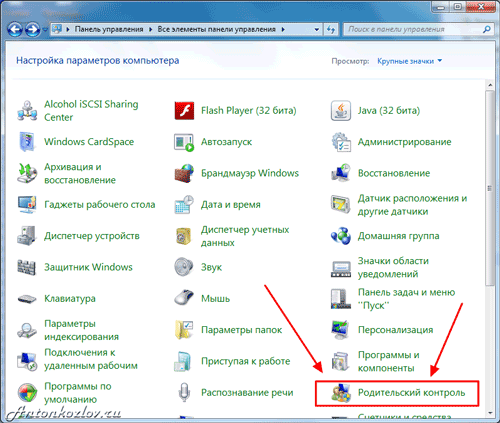
Вбудований в Windows 7 батьківський контроль
Перед оглядом програм і налаштувань батьківського контролю, дамо кілька порад. Звичайно, це не програма батьківський контроль, але може принести більший ефект, ніж всі обмеження і настройки. Перший крок для того, щоб зробити комп'ютер по-справжньому корисним для дитини: вибирайте гри і програми, що відповідають віку. Школярам цікаві насамперед відеоігри (включаючи онлайн-розваги), але не менше їх можна захопити малюванням, презентаціями, азами програмування, обробкою відеороликів, незвичайними функціями "нудних" текстових редакторів, написанням текстів на цікавих для них форумах і блогах. Дітям буде приємно пограти разом з батьками, або щоб дорослі дивилися на гру і обговорювали гострі моменти. Якщо ви граєте самі, то поговоріть про настройках гри, про її секрети, про проходження, про функції програм, які дивують і вас. Школярі використовують інтернет як джерело інформації і розваг. Дорослим зазвичай ясно, що не всьому в інтернеті можна вірити, і дітям також слід пояснити це. Навчіть дитину критично ставитися до контенту, обговорюючи разом різні сайти. наприклад:
- Хто володіє цим сайтом? Людина, організація, університет, магазин?
- Чому на цьому сайті є інформація? Намагається цей сайт продати нам щось, або повірити у будь-що?
- Чи можна вірити сайту? Звідки власники взяли інформацію?
- Хто може прочитати Мой Мир або Фейсбук? Як можна використовувати інформацію? Що я можу дізнатися про інших людей там?
Хоча дітям і навіть підліткам не завжди легко відповісти на ці питання, дружня бесіда або навіть запекла суперечка допоможуть їм краще зрозуміти небезпеку і легше знаходити дійсно корисну інформацію. Почнемо з найважливішого: батьківський контроль інтернету. Зазвичай обмежити проведення часу дитини за комп'ютером не складає труднощів, а частіше буває потрібно контролювати, що саме син або дочка робить за клавіатурою. Встановлені на комп'ютері програми рідко здатні завдати шкоди дітям, а тому батьківський контроль стосується, перш за все, інтернету.
Батьківський контроль в популярних операційних системах
Чи існує батьківський контроль в Windows XP? Так, але навряд чи він здатний принести користь: це налаштування браузера Internet Explorer, яким діти (як і дорослі) користуються все рідше. Проте, модуль Обмеження доступу (Content Advisor) може стати в нагоді, якщо дитина використовує Internet Explorer. Для включення Обмежувача доступу:
- Виберіть пункт Властивості в меню Сервіс
- У діалоговому вікні перейдіть на вкладку Вміст, а там натисніть кнопку Увімкнути. Після цього відкриється вікно з настройками Обмеження доступу. Тут слід відкрити вкладку Вміст, клацнути на кнопку Активувати. Після цього з'явиться вікно властивостей Обмеження доступу, де потрібно задати бажаний рівень безпеки для кожного з пунктів, який налаштовується повзунками-слайдерами. Положення повзунків детально описують відповідні обмеження.
- Більш корисна функція - Дозволені сайти. Це два списки, куди сайти додаються вручну. Один з них строго забороняє відвідування внесених адрес, інший - дозволяє.
- Заключний етап - завдання пароля на внесення змін в батьківський контроль. Він знаходиться у вкладці Загальні. Просто введіть пароль, запишіть його собі на пам'ять і зберігайте в безпечному місці. Він буде потрібно для внесення змін в налаштування.
Інші браузери також мають свої схожі налаштування, в яких легко розібратися. Придивіться, якою програмою користується ваша дитина, і сміливо шукайте відповідні функції. Батьківський контроль в Windows 7 набагато ширше, ніж у старенькій XP. Спочатку необхідно переконатися, що профіль дитини - звичайний, а не адміністраторський. Для цього треба зайти в Панель управління і виберіть відповідний профіль користувача. Щоб включити Батьківський контроль в Windows 7, потрібно перейти в однойменний пункт Панелі управління (через меню Пуск). Тут вибираємо профіль користувача, в якому працює ваша дитина: саме на нього ми зараз і налаштуємо обмеження. Якщо у вас один профіль, то вам потрібно створити спеціальний профіль (обліковий запис) для дитини.
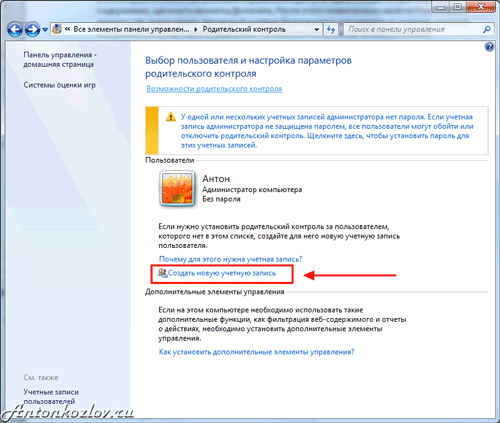
Створіть профіль, відмінний від основного, задавши основному пароль доступу, дайте профілем назву, наприклад, «Батьківський контроль»
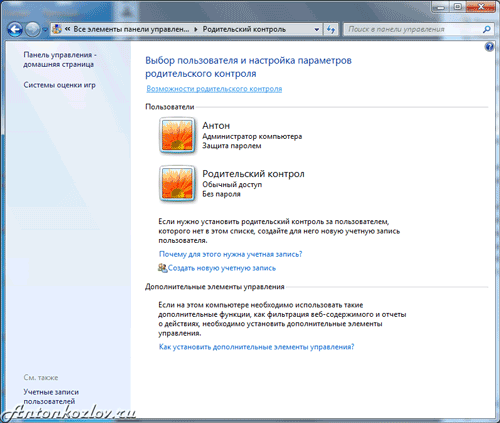
Два профілю Windows 7 - один для вас з паролем доступу, інший дитячий з обмеженнями і працюючим батьківським контролем
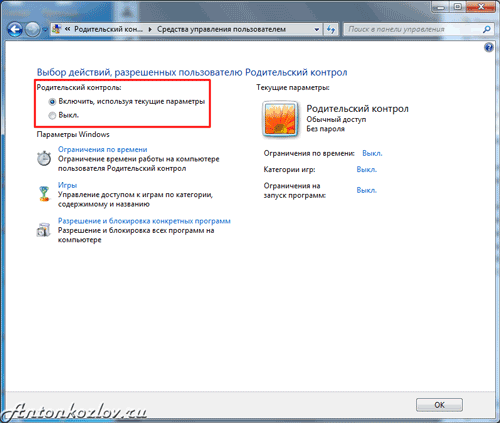
Увімкніть для нового облікового запису батьківський контроль
Найпростіше тут це управління часом. Легкий інтерфейс відразу пропонує поставити час, коли дитина може увійти в операційну систему (тобто почати роботу за комп'ютером). Можна налаштувати розклад роботи по днях тижня. Система автоматично відключиться, зберігши всі дані, якщо дитина засидівся за клавіатурою.
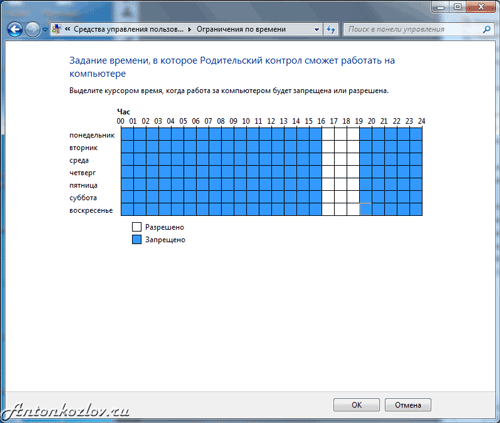
Зробіть обмеження по часу для всіх днів окремо або для кожного дня окремо
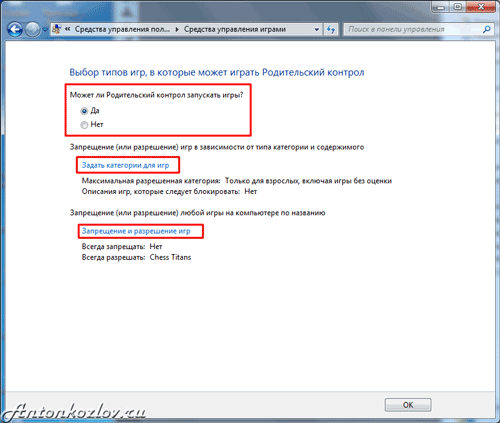
Налаштування дитячого профілю для ігор
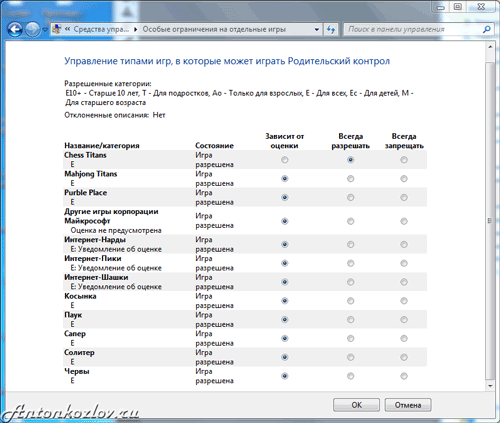
Вибір дозволених ігор
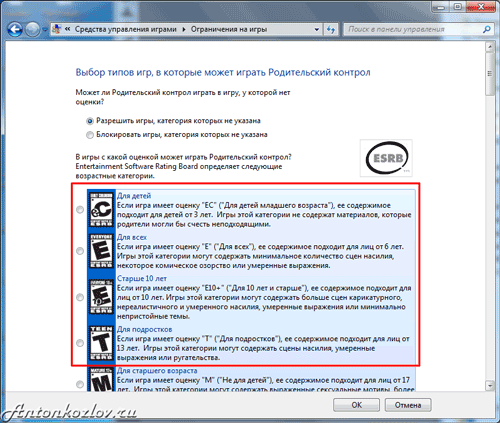
Вибір категорій ігор для доступу
А ось пункт Ігри в батьківському контролі Windows 7 здається корисним тільки спочатку. По-перше, тут можуть бути представлені не всі ігри, встановлені на комп'ютері. По-друге, краще налаштувати ці обмеження в Дозволі і блокування конкретних програм.
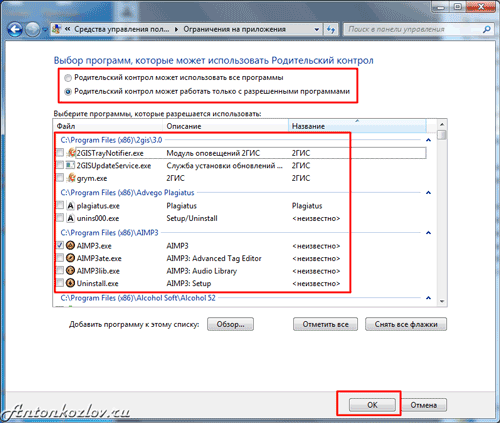
Вибір дозволених або заборонених програми для запуску дитиною
У цьому пункті перераховані всі встановлені на комп'ютері програми (вірніше, Windows вважає, що всі). Тут можна заборонити або дозволити кожне з додатків, однак пам'ятайте: цей список може бути неповним. Краще пошукати шкідливі програми самостійно (кнопка Огляд), і заблокувати їх. І не забудьте в кінці вимкнути Гостьовий профіль користувача - на нього не поширюються жодні обмеження!
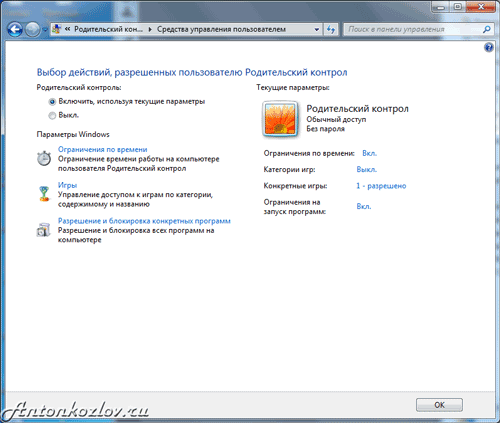
Ось приблизно так буде виглядати налаштований профіль дитини з батьківським контролем
І на закінчення - приклад застосування вищеописаних функцій батьками:
«Великою проблемою було відігнати сина від комп'ютера. Скільки я йому не говорив - вимикайте !, він постійно канючив ще хвилинку. Потім мені це набридло, і я задав в батьківському контролі час вимикання на кожен день. З програмою син не може сперечатися - вона попереджає його за 5, 3 і 1 хвилину до вимкнення, і тут сльози не допомагають. Це працює навіть коли ми з дружиною в іншій кімнаті ».
джерело
Людина, організація, університет, магазин?Чому на цьому сайті є інформація?
Намагається цей сайт продати нам щось, або повірити у будь-що?
Чи можна вірити сайту?
Звідки власники взяли інформацію?
Хто може прочитати Мой Мир або Фейсбук?
Як можна використовувати інформацію?
Що я можу дізнатися про інших людей там?